Интеграция вашего магазина с KeyCRM позволит:
- мгновенно получать информацию о заказе сразу после его оформления на сайте;
- обновлять и создавать новые товары в интернет-магазине;
- синхронизировать статус заказов.
Обратите внимание! Перед подключением убедитесь, что тариф Shop-Express «Pro» или выше.
Шаг 1. Создание источника в KeyCRM
Перейдите в «Настройки» → «Источники». Появится список подключенных источников. В конце списка нажмите на кнопку «Добавить источник».
В открывшемся окне:
- Название — укажите произвольное название источника;
- Источник — выберите источник «Shop-Express»;
- URL источника — добавьте прямую ссылку на ваш сайт (обязательно с протоколом https и без лишних символов);
- Менеджер — при необходимости, укажите менеджера, на которого сразу будут назначаться все заказы из этого магазина. Если добавить несколько менеджеров — заказы будут назначаться на каждого менеджера по очереди. Можно оставить пустым;
- Валюта — укажите валюту магазина;
- Вкладка «Доступ пользователей» — укажите кто будет иметь доступ к заказам из этого источника;
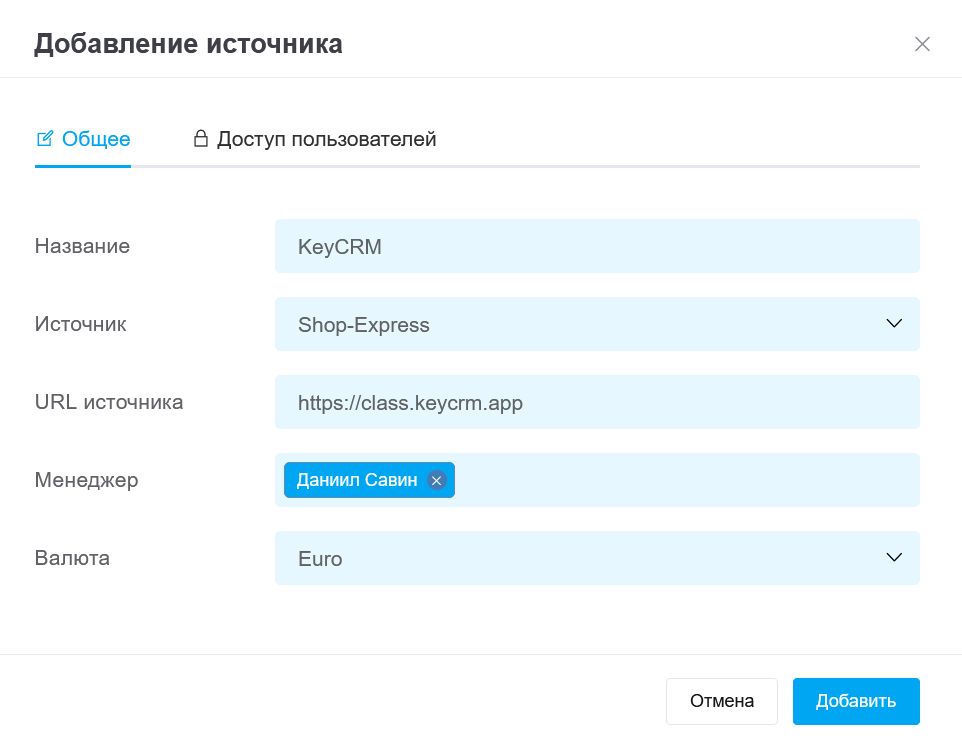
После заполнения – нажмите кнопку «Добавить».
Шаг 2. Подключение на стороне Shop-Express
Перейдите в системе управления вашего сайта в меню «Интеграции». Найдите в списке «KeyCRM» и нажмите кнопку «ПОДКЛЮЧИТЬ». Откроется окно настроек интеграции:
- Введите ключ API от вашего кабинета KeyCRM в поле «Ключ API»;
- Нажмите кнопку «Подключиться»;
- Нажмите на переключатель в правом верхнем углу страницы, чтобы активировать подключение.

После успешного подключения появятся дополнительные блоки для настроек, которые подробнее разберем.
Блок «Настройки синхронизации»
- Синхронизировать товары — включите переключатель, чтобы импортировать товары из KeyCRM в интернет-магазин. Полная синхронизация товаров происходит 1 раз в день, цены и остатки обновляются 1 раз в 4 часа;
- Синхронизировать категории — включите переключатель, чтобы импортировать категории из KeyCRM в интернет-магазин.
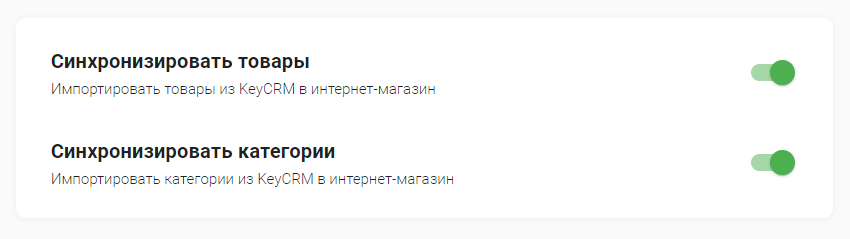
Блок «Настройки категорий»:
- Выберите категории — выберите из каких категорий синхронизировать товары, если оставить это меню пустым, будут синхронизированы товары всех категорий.
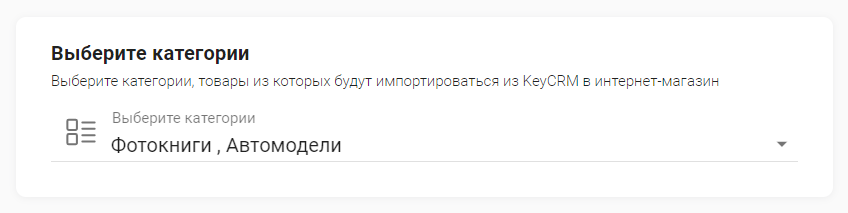
Блок «Дополнительные настройки»:
- Обновление товаров — выберите по какому полю будет происходить синхронизация и обновление товаров между системами: Идентификатор, Артикул, Наименование товара, Штрихкод, Наружный идентификатор, Не обновлять (только создавать новые);
- Новые товары — вы можете выбрать действие, что делать с товарами, которые есть в KeyCRM, но отсутствуют в интернет-магазине: Скрывать (товар будет загружен, но не опубликован), Опубликовать, Не создавать (только обновлять), то есть синхронизация товаров вообще не будет происходить.
- Существующие товары — позволяет выбрать действия для товаров, которые есть в KeyCRM и в интернет-магазине: Не обновлять (только создать новые), Обновлять;
- Отсутствующие товары — выберите действия для товаров, которые были удалены в KeyCRM, но они еще есть в интернет-магазине: Ничего не делать, Скрывать, Сделать недоступными.

Блок «Настройка синхронизации заказов»:
- Тип синхронизации — для передачи заказов в раздел Заказ, выберите «Создавать в заказах». Если вам нужно передавать заказ в раздел Воронки, выберите «Создавать в воронках». Чтобы отключить передачу – «Не синхронизировать».
- Сопоставление статусов заказа — в зависимости от вашего выбора выше, в этом блоке вы можете настроить соответствие статусов в заказах/воронках к статусам в вашем магазине.
Обратите внимание! Если вы выбрали тип синхронизации «Создавать в воронках», то вы можете выбрать только одну воронку для передачи заказов с сайта.
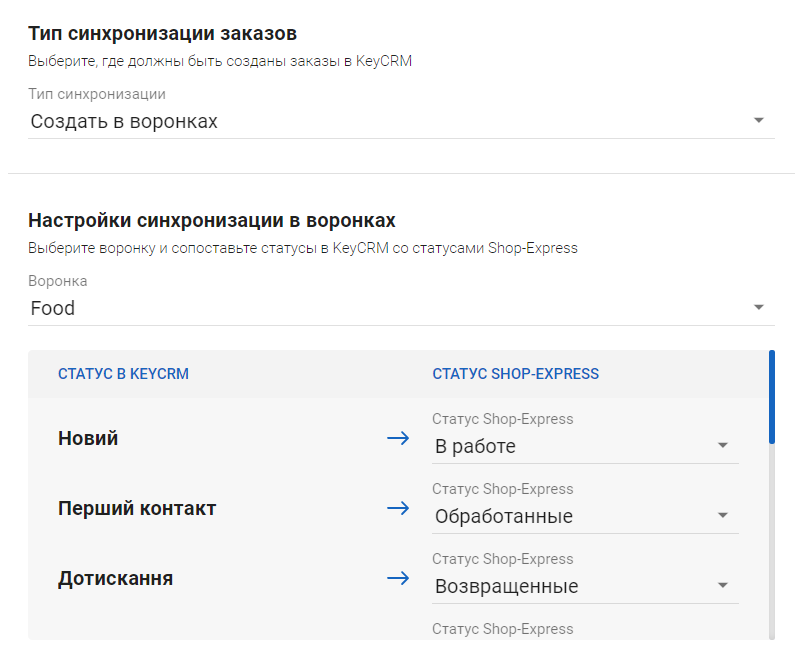
Блок «Настройки синхронизации способов оплаты»:
- Сопоставление способов оплаты — выберите соответствие способов оплаты заказов интернет-магазина со способами оплаты в KeyCRM.
Блок «Настройка синхронизации способов доставки»
- Сопоставление способов доставки — выберите соответствие способов доставки заказов интернет-магазина со способами доставки в KeyCRM.
Блок «Webhook»
- Ссылка на Webhook для изменения статусов заказа/воронок — в этом блоке ссылка для автоматизации изменения статусов. Вы можете настроить изменение статусов в интернет-магазине в соответствии со статусом в KeyCRM.
Настроить автоматическое изменение статуса можно с помощью отправки вебхука по триггеру. Добавьте ссылку на Webhook из блока выше и укажите HTTP метод запроса – POST.
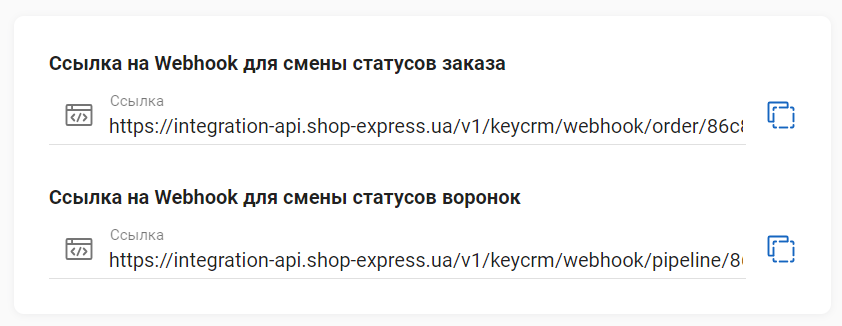
После добавления источника все новые заказы сразу после оформления будут поступать в ваш кабинет KeyCRM!
Теги: Shop-Express, ShopExpress, Shop Express, Шоп Экспресс, shop-express.ua, подключіть Шопекспрес, получать заказы